Recentelijk is in Windows 11 de printscreen toets gewijzigd. Bij een druk op de prtscn toets wordt nu het knipprogramma geopend waarmee u een schermprint kunt maken.
In het verleden werd er via de printscreen toets direct een schermprint gemaakt en werd deze opgeslagen in de afbeeldingen map onder documenten. Dit kunt u in windows 11 nog steeds instellen.
Wanneer u de Windows + printscreen toets dan in het vervolg indrukt wordt er weer een schermprint opgeslagen, in plaats van dat het knipprogramma automatisch wordt geopend.
Meld u dan aan voor onze nieuwsbrief.
Printscreen toets opent knipprogramma uitschakelen
Om te beginnen opent u de instellingen. In de instellingen klikt u op “toegankelijkheid” en vervolgens in de “interactie” instellingen op “toetsenbord”.
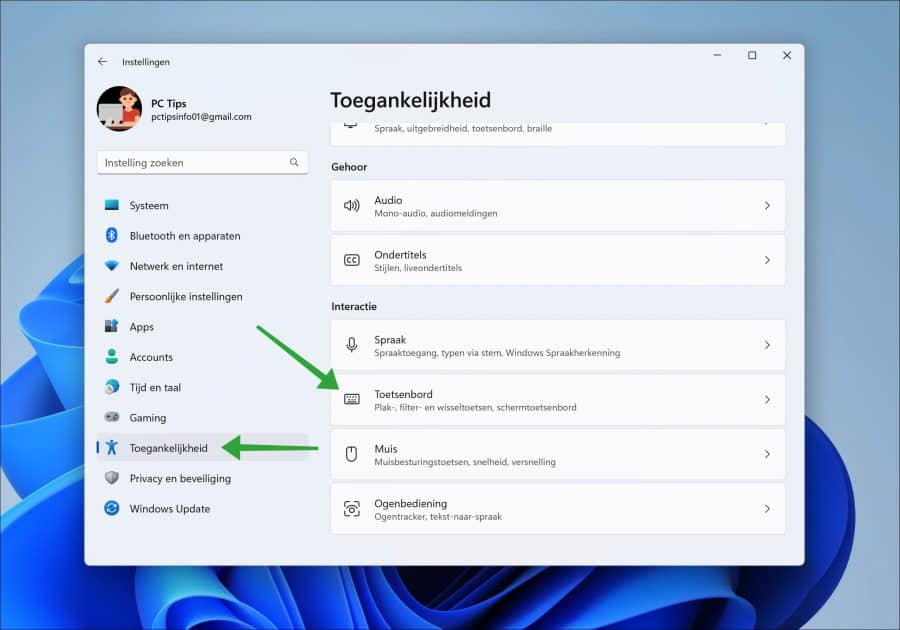
Schakel vervolgens in de “Schermtoetsenbord, toegangstoetsen en afdrukscherm” instellingen de optie “Gebruik de toets afdrukscherm om knipprogramma te openen” uit.
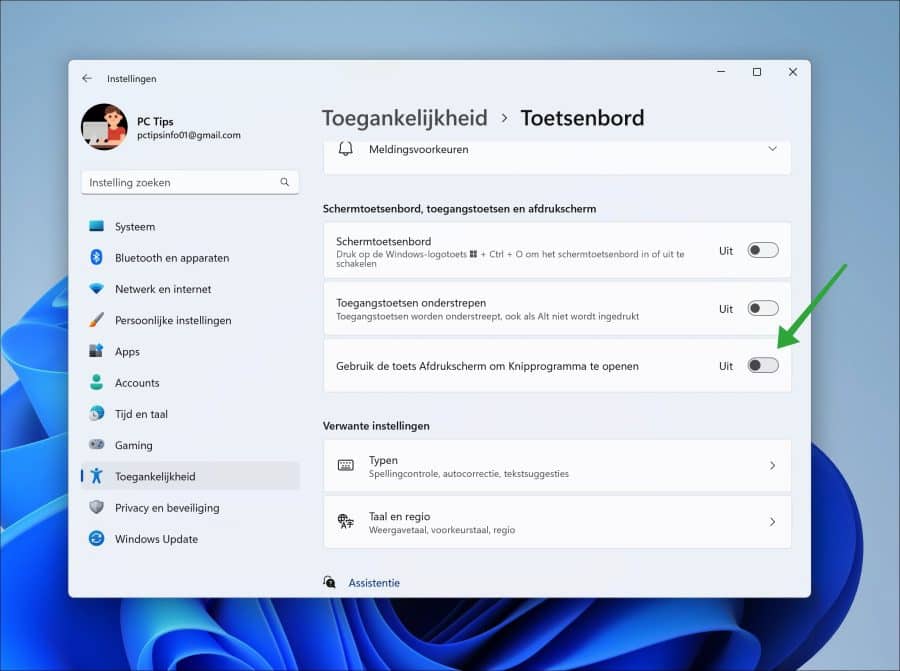
U kunt nu de printscreen toets gebruiken om direct een schermafbeelding te maken, in plaats van automatisch het knipprogramma te openen.
Ik hoop u hiermee geïnformeerd te hebben. Bedankt voor het lezen! Lees ook deze 40+ toetsencombinaties voor Windows 11 en 10.

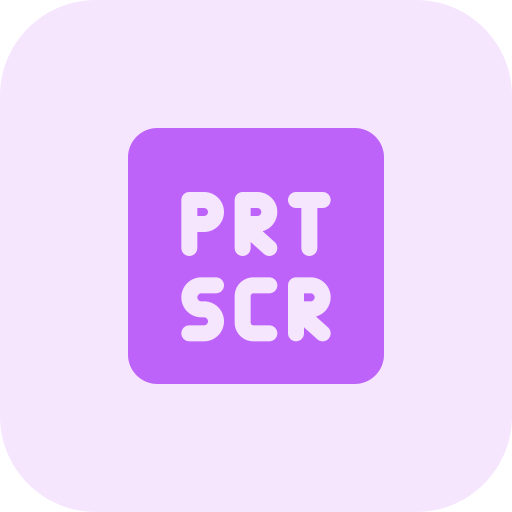
Help mee
Mijn computertips zijn gratis en bedoeld om andere mensen te helpen. Door deze pc-tip te delen op een website of social media, helpt u mij meer mensen te bereiken.Overzicht met computertips
Bekijk ook mijn uitgebreide overzicht met praktische computertips, overzichtelijk gesorteerd per categorie.Computerhulp nodig?
Loopt u vast met uw pc, laptop of software? Stel uw vraag op ons computerforum en krijg gratis computerhulp van ervaren leden en experts.